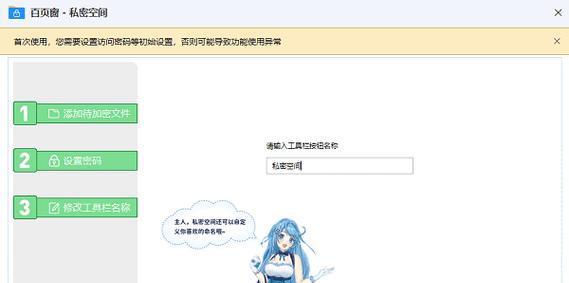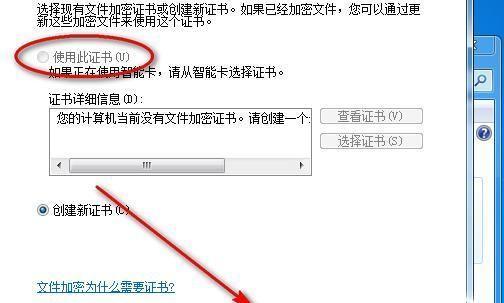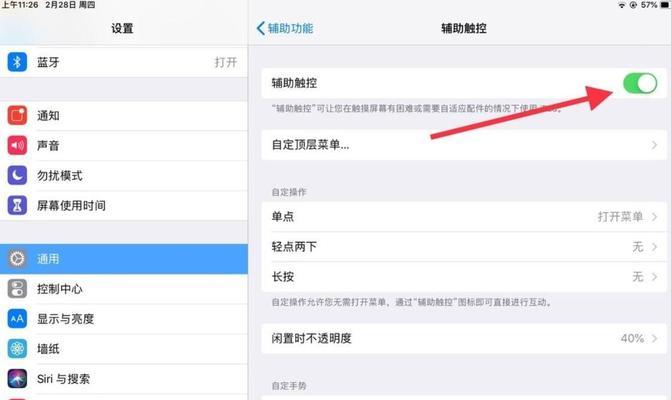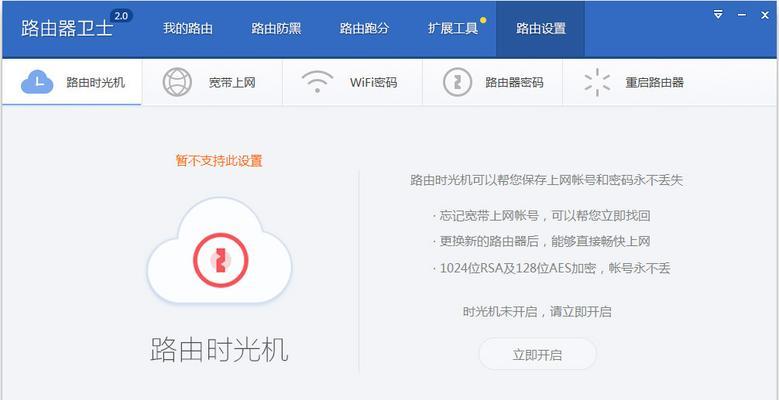在现代生活中,无线网络已经成为人们日常生活中必不可少的一部分。而在家庭或办公室等需要多个路由器覆盖的场所,如何设置密码连接两个路由器就显得尤为重要。本文将介绍如何通过设置密码来实现两个路由器之间的安全连接。

1.确定网络需求
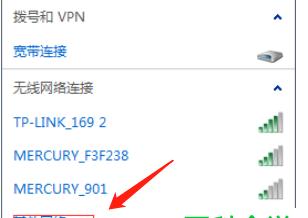
在开始设置密码之前,首先需要确定你的网络需求。比如,你想要将两个路由器连接起来是为了扩大无线网络的覆盖范围,还是为了实现不同频段的分流等。
2.了解路由器的设置界面
在设置密码之前,需要熟悉路由器的设置界面。通常,你可以在浏览器中输入“192.168.1.1”或“192.168.0.1”来访问路由器的管理界面。
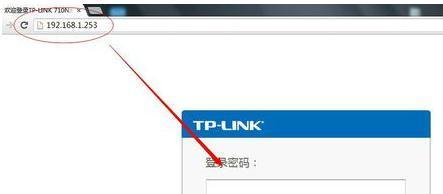
3.登录路由器管理界面
在浏览器中输入正确的IP地址后,会进入到路由器的登录界面。在这里,你需要输入正确的用户名和密码才能登录进去。
4.找到无线设置选项
在登录成功后,找到路由器管理界面中的“无线设置”选项。这个选项通常位于界面的顶部或侧边栏中。
5.设置无线网络名称(SSID)
在无线设置选项中,你可以看到一个叫做“无线网络名称”或“SSID”的设置项。点击进去后,可以输入你想要设置的名称。
6.设置加密类型
在无线设置选项中,你还需要设置加密类型,以保证连接的安全性。常见的加密类型有WEP、WPA和WPA2等。
7.输入密码
在设置加密类型后,你需要设置一个密码来保护你的网络。密码需要包含字母、数字和特殊字符,并且长度应该足够长。
8.启用路由器间的连接
在设置完密码后,你需要启用路由器间的连接功能。这个选项通常可以在无线设置界面或者其他高级设置界面中找到。
9.设定主路由器
如果你有多个路由器,你需要选择一个作为主路由器。主路由器会连接到互联网,并负责分配IP地址给其他从属路由器。
10.配置从属路由器
对于从属路由器,你需要在其设置界面中找到“工作模式”选项,并将其设置为“无线桥接模式”或“无线扩展模式”。
11.进行路由器间的连接
在设置完主路由器和从属路由器后,你需要进行路由器间的连接。通常,你可以通过无线连接或者网线连接的方式将它们连接起来。
12.检查连接是否成功
连接完成后,你可以通过手机、电脑等设备来检查连接是否成功。尝试连接到无线网络,输入设置的密码,如果连接成功,则表示设置密码连接两个路由器已经成功。
13.优化网络设置
如果连接成功后发现网络速度慢或覆盖范围有限等问题,你可以进一步优化网络设置。比如,调整主从路由器的位置、信道选择等。
14.定期修改密码
为了保证网络的安全性,定期修改密码也是必要的。建议每隔几个月就更换一次密码,并确保新密码符合安全性要求。
15.
通过设置密码连接两个路由器,不仅可以增强网络的安全性,还可以扩大无线网络的覆盖范围。只需按照以上步骤进行设置,你就可以轻松地实现两个路由器之间的安全连接。
在现代无线网络普及的背景下,设置密码连接两个路由器是非常重要的。本文介绍了如何通过设置密码来实现两个路由器之间的安全连接,并提供了详细的步骤和建议。通过正确设置密码和优化网络设置,你可以轻松地扩大无线网络的覆盖范围,同时保证网络的安全性。记住,定期修改密码也是保护网络安全的重要环节。